如何高效修复观看视频出现绿色条纹的错误
观看带有绿色条纹的视频会让您感到不舒服吗?如何解决这些带有绿色条纹的视频?你的问题将会得到解答
观看带有绿色条纹的视频会让您感到不舒服吗?如何解决这些带有绿色条纹的视频? TipsMake将立即回答您的问题。
长期以来,Youtube已经成为每部智能手机上不可或缺的应用程序。在这里您可以观看各种不同内容的视频,从电影、喜剧视频、音乐、短视频到教学视频、学习视频、动画。
大多数时候,在 Youtube 上观看视频是非常流畅的。不过,在某些情况下,在这个平台上观看视频也会遇到一些问题。其中,情况观看带有蓝色条纹的视频非常常见。让我们加入吧尖端制作了解如何修复蓝色条纹视频错误应用今天部分。
 如何高效修复观看视频出现绿色条纹的错误图1
如何高效修复观看视频出现绿色条纹的错误图1
详细介绍如何快速修复观看视频出现绿色条纹的错误
在手机上观看 YouTube 剪辑时出现绿色模糊的情况非常罕见。相反,在计算机上观看 YouTube 时,这种情况很常见。造成此问题的原因通常是由于浏览器错误或您启用了硬件加速。以下是一些在观看 YouTube 或使用绿屏观看视频时快速修复水平条纹的方法。
方法一/关闭浏览器硬件加速(Chrome上的说明)
关闭浏览器上的硬件加速是您应该应用的第一个解决方案。因为正如管理员所分享的,硬件加速是导致蓝屏错误的主要原因。我将指导您使用 Chrome 浏览器。
- 步骤1:单击浏览器屏幕右上角的三个垂直点图标 > 出现菜单时,选择设置。
- B2:点击系统左侧选项列表中的项目 > 在右侧框架中,关闭该项目 '使用图形加速(如果可用)'。
- B3:然后按重播> 现在返回 Youtube 并再次 F5 页面。检查视频是否仍然蓝屏。
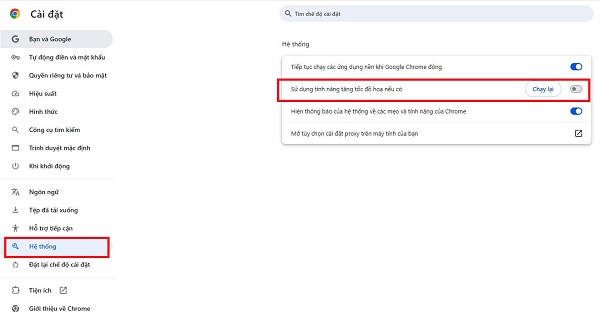 如何高效修复观看视频出现绿色条纹的错误图3
如何高效修复观看视频出现绿色条纹的错误图3
方法 2/ 在另一个浏览器上运行 Youtube
您使用的浏览器有故障或缺少某些部分也是导致观看视频时出现蓝屏错误的“罪魁祸首”。在这种情况下,最好的解决方案是尝试在其他浏览器上观看 Youtube,例如 Coc Coc、Firefox。
方法3:更新显卡驱动程序以修复蓝屏错误
显卡驱动长时间没有更新或者出现问题,这也是电脑出现一些问题的原因之一,观看视频时出现蓝屏错误也可能是由此引起的。因此,您需要通过以下方式更新显卡驱动程序:
- 步骤1:右键单击开始电脑屏幕左下角的 按钮并选择装置经理。
- B2:接下来,双击展开显示适配器部分。
- B3:然后右键单击您计算机的显卡名称,然后选择更新驱动程序> 继续选择线自动搜索驱动程序以便系统自动检查和更新。
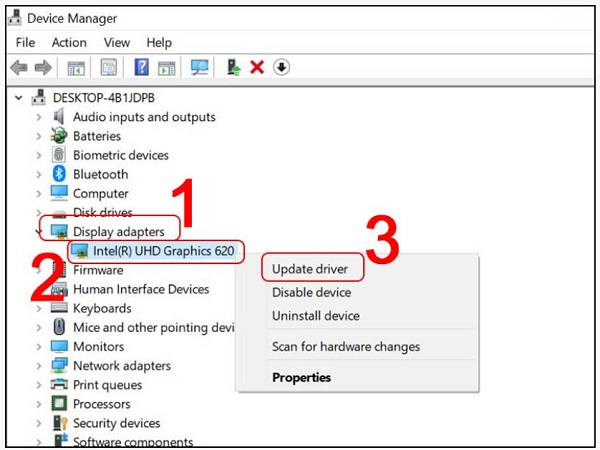 如何高效修复观看视频出现绿色条纹的错误图5
如何高效修复观看视频出现绿色条纹的错误图5
方法 4/ 暂时关闭 Intel VGA
暂时禁用Intel VGA也是很多人应用过并取得成功的方法。因此,如果以上解决方案都不起作用,你应该尝试这个方法!
- 第 1 步:按Windows + R组合键和跑步将出现对话框 > 在此输入整行compmgmt.msc> 新闻好的或按进入。
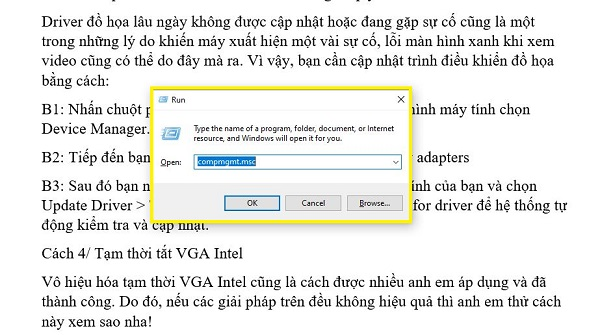 如何高效修复观看视频出现绿色条纹的错误图7
如何高效修复观看视频出现绿色条纹的错误图7
- B2: 接下来,您还选择装置经理> 然后,双击选择显示适配器> 然后,您需要选择 Intel VGA 名称(例如管理员的名称是 Inter(R) UHD Graphics 620) > 最后,您选择禁用设备。
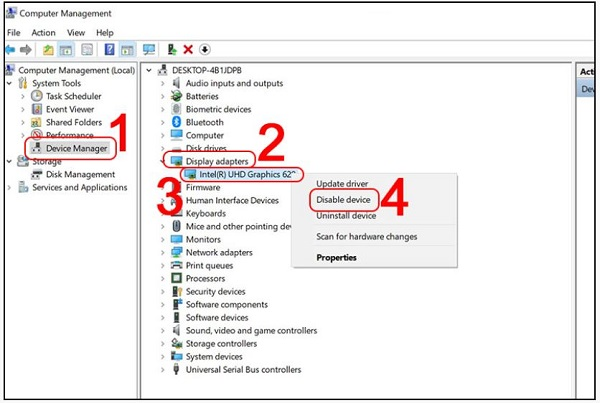 如何高效修复观看视频出现绿色条纹的错误图9
如何高效修复观看视频出现绿色条纹的错误图9
TipsMake已经完成分享观看视频出现绿色条纹时的解决方案。希望你们能够按照我的指示快速修复绿屏错误。
- Apple CarPlay 不显示 Youtube [修复 2024]
- 有关如何修复 Youtube 无法通过蓝牙播放音乐的错误的详细信息
4 ★ | 2 投票
